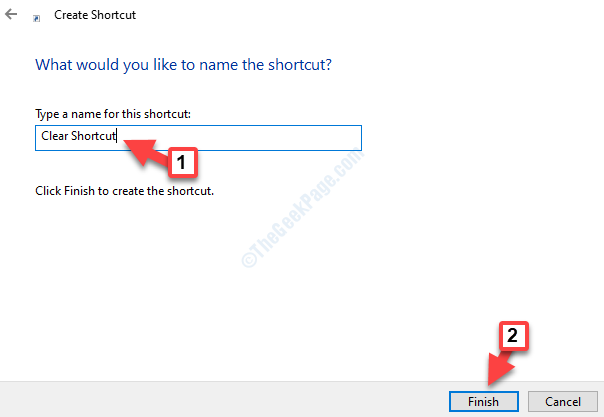Denne software reparerer almindelige computerfejl, beskytter dig mod filtab, malware, hardwarefejl og optimerer din pc til maksimal ydelse. Løs pc-problemer og fjern vira nu i 3 nemme trin:
- Download Restoro pc-reparationsværktøj der kommer med patenterede teknologier (patent tilgængelig her).
- Klik på Start scanning for at finde Windows-problemer, der kan forårsage pc-problemer.
- Klik på Reparer alt for at løse problemer, der påvirker din computers sikkerhed og ydeevne
- Restoro er blevet downloadet af 0 læsere denne måned.
Mange Windows 10-brugere rapporterede, at de stødte på et problem, da de forsøgte at brænde en cd via Windows Media Player. Fejl besked Windows Media Player kan ikke brænde til disken, fordi drevet er i brug. Vent et par minutter på andre brændende opgaver, og prøv derefter igen dukker op, når brugerne prøver at starte brændeprocessen og efterlader dem frustrerede.
Brugere sørgede for at forklare arten af deres problem på Microsoft-svar forum:
Når jeg prøver at brænde en lyd-cd, får jeg fejlmeddelelsen “Windows Media Player kan ikke brænde til disken, fordi drevet er i brug. Vent et par minutter på, at andre brændende opgaver er afsluttet, og prøv derefter igen ”. Der kører ingen anden brændende applikation, og dette problem er kun startet, siden jeg opgraderede ...
Efter omfattende undersøgelser lykkedes det os at finde nogle få løsninger, der kan hjælpe dig med at løse dette problem, og vi præsenterer dem for dig i rækkefølge fra den enkleste til den mest komplekse. Sørg for at følge vores instruktioner nøje for at undgå fremtidige problemer.
Hvorfor brænder Windows Media Player ikke en cd?
1. Opdater / geninstaller driveren
- Tryk på Windows-logo-tasten + R på dit tastatur> skriv devmgmt.msc i feltet Kør, og tryk på Enter for at åbne Enhedshåndtering.

- Udvid CD-DVD ROM-drevafsnittet i Enhedshåndtering> højreklik på din CD / DVD-enhed, og vælg Opdatering.

- Vent på, at opdateringsprocessen finder sted> Genstart din pc, og se om den har løst problemet.
- Alternativt kan du højreklikke på CD / DVD-enheden og vælge Afinstaller.
- Genstart af din pc skal automatisk forsøge at geninstallere driverne.
- Hvis dette ikke er tilfældet, skal du downloade enhedsdrivere fra det officielle producentens websted.
Leder du efter det bedste gratis cd-brændingsværktøj til Windows 10? Her er de bedste muligheder for dig!
2. Skift brændehastighed
- Klik på Organisere indstilling i Windows Media Player> vælg Muligheder.

- Åbn Brænde under> Generel fanen, skift Brændehastighed til Medium / Lav > klik OKAY.

3. Løs de problematiske registreringsdatabase poster
- Tryk på Windows-logo-tasten + R på dit tastatur> skriv regedit i feltet Kør for at åbne Registreringseditor.

- Få adgang til følgende placering fra venstre rude, og vælg registreringsdatabasen:
HKEY_LOCAL_MACHINE \ SYSTEM \ CurrentControlSet \ Control \ Class \ {4D36E965-E325-11CE-BFC1-08002BE10318}
- Højreklik Øvre filtre i højre rude> vælg Slet > klik Ja
- Luk Registreringseditor, og genstart din computer for at se, om den har løst problemet
Vi håber, at du kan finde vores løsninger til løsning af Windows Media Player-brændefejl nyttige. I de fleste tilfælde kan du løse problemet ved blot at geninstallere din DVD-driver fra Enhedshåndtering. Hvis det ikke virker, kan det hjælpe at ændre registreringsdatabasen.
Der er tre enkle løsninger, der skal hjælpe dig med at løse dette problem. Hvis du fandt vores løsninger nyttige, er du velkommen til at give os besked i kommentarfeltet nedenfor.
LÆS OGSÅ:
- Sådan brændes ISO-filer i Windows 10
- Windows Media Player går ned i Windows 10 [HURTIG FIX]
- Sådan repareres Windows Media Player kan ikke afspille filfejlen
 Har du stadig problemer?Løs dem med dette værktøj:
Har du stadig problemer?Løs dem med dette værktøj:
- Download dette pc-reparationsværktøj klassificeret Great på TrustPilot.com (download starter på denne side).
- Klik på Start scanning for at finde Windows-problemer, der kan forårsage pc-problemer.
- Klik på Reparer alt for at løse problemer med patenterede teknologier (Eksklusiv rabat for vores læsere).
Restoro er blevet downloadet af 0 læsere denne måned.